Aktifkan, Nonaktifkan, Hapus instalan Realitas Campuran; Hubungkan Mikrofon Desktop
Mixed Reality yang diperkenalkan di Windows 10 v1709 menggabungkan sensasi realitas virtual yang dicampur dengan augmented reality dalam game & streaming. Fitur ini dimungkinkan oleh kemajuan dalam visi komputer, kekuatan pemrosesan grafis yang ditingkatkan, teknologi tampilan yang disempurnakan, dan sistem input. Anda dapat mengaksesnya dari bagian Pengaturan(Settings) . Namun, jika Anda menemukan pengaturan ini hilang, Anda dapat menambahkannya. Anda juga dapat menggunakan tip ini untuk menyembunyikan pengaturan Mixed Reality dari halaman Pengaturan(Settings) .

Mari kita lihat cara mengaktifkan atau menonaktifkan, menghapus atau menginstal ulang Windows Mixed Reality Setting & cara menghubungkan Mikrofon Desktop(Desktop Microphone) dengan benar di Windows 10 untuk mendapatkan pengalaman realitas campuran terbaik.
Pengaturan Realitas(Reality) Campuran di Windows 10
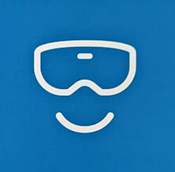
Sebelum Anda mulai, periksa apakah PC Anda mendukung Mixed Reality(check if your PC supports Mixed Reality) . Jika ya, maka Anda seharusnya dapat melihat pengaturan Mixed Reality . Jika karena alasan aneh Anda tidak melakukannya, maka peretasan registri ini akan membantu Anda mendapatkannya. Namun ingat, jika PC Anda tidak mendukung Windows Mixed Reality , Anda mungkin tidak dapat membuka Pengaturannya(Settings) yang menyertakan opsi untuk:
- Audio dan ucapan,
- Lingkungan,
- Tampilan kepala dan
- Copot pemasangan.
Buka Peninjau Suntingan Registri(Registry Editor) . Gunakan tombol Windows + pintasan keyboard R untuk membuka perintah Jalankan(Run) . Ketik regedit , dan klik OK.
Selanjutnya, telusuri alamat berikut:
HKEY_CURRENT_USER\Software\Microsoft\Windows\CurrentVersion\Holographic
Kemudian, klik kanan tombol Holografik(Holographic) (folder), pilih 'Baru' dan klik Nilai (Value)DWORD (32-bit) .
Setelah selesai, tetapkan kunci dengan nama berikut – FirstRunSucceeded dan tekan Enter.

Sekarang, klik dua kali kunci yang baru dibuat dan ubah nilainya dari 0 menjadi 1 . Jika DWORD sudah ada, Anda hanya perlu mengubah nilainya menjadi 1.

Klik OK(Click OK) , setelah selesai. Sekarang, buka kembali aplikasi Pengaturan(Settings) , dan Anda akan melihat ubin "Realitas Campuran" ditambahkan di sebelah bagian " Perbarui(Update) & Keamanan".

Untuk menjelajahi opsinya, yang dapat Anda klik dan jelajahi pengaturan yang sekarang dapat Anda sesuaikan. Tapi seperti yang saya katakan, PC Anda harus mendukung Mixed Reality .
Secara default, jika Windows 10 mendeteksi apakah PC Anda mendukung Windows Mixed Reality , dan kemudian menetapkan nilai FirstRunSucceeded ke 1 – jika tidak maka akan disetel ke 0.
Menghubungkan Mikrofon Desktop(Desktop Microphone) dengan Windows Mixed Reality
Audio diatur untuk pergi ke headset Anda setiap kali Anda menghubungkannya. Namun, jika Anda menggunakan headphone dan bukan headset dengan mikrofon, Anda mungkin ingin melanjutkan dengan mikrofon desktop yang terhubung ke PC Anda. Berikut cara melakukannya.
Buka aplikasi Portal Realitas Campuran(Mixed Reality Portal) di PC Anda. Pilih pengaturan dan pindah untuk memilih Audio dan ucapan(Audio and speech) di menu samping.
Sekarang, cukup alihkan sakelar ' Saat saya memakai headset, matikan mikrofon headset(When I wear my headset, switch the headset mic to off) '.
Juga, jika Anda ingin mengkalibrasi tampilan headset, pilih ' Tampilan Headset(Headset Display) ' dari 'Pengaturan' dan alihkan ke panel sisi kanan. Di sini, Anda dapat membuat dua modifikasi:
- Kualitas visualnya
- Kalibrasi
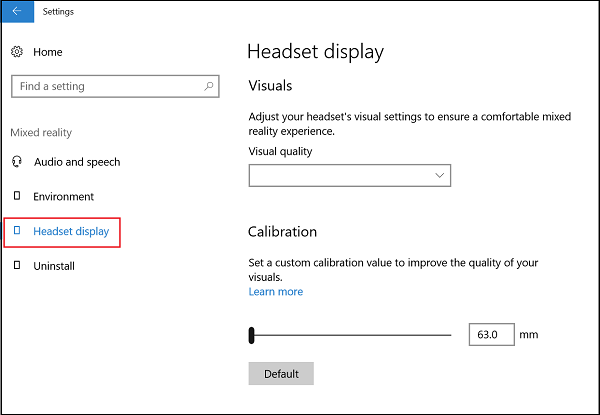
Kami lebih tertarik pada opsi terakhir. Jadi cukup gerakkan penggeser ke posisi yang diinginkan.
Posting ini akan membantu Anda jika Windows Mixed Reality tidak berfungsi .
Hapus instalan Realitas Campuran
Jika Windows Mixed Reality tidak berfungsi dengan baik atau jika Anda ingin mengosongkan beberapa ruang disk, Anda dapat menghapus instalannya. Ini juga akan menghapus beberapa informasi terkait – tetapi aplikasi Mixed Reality yang telah diinstal sebelumnya akan tetap ada di komputer Anda. Untuk menghapus instalan Mixed Reality , pilih tab Uninstall dan kemudian klik tombol Uninstall . Tetapi sebelum Anda melakukan ini, lepaskan headset Anda dan tutup Portal Realitas Mized(Mized Reality Portal) .
Untuk menginstal ulang Mixed Reality(reinstall Mixed Reality) , buka Start > Mixed Reality Portal dan pilih Run setup.
Baca selanjutnya(Read next) : Cara mengatur Pengontrol Gerak untuk Realitas Campuran .
Related posts
View and Interact dengan Desktop inside Windows Mixed Reality
Cara Record Video di Windows Mixed Reality pada Windows PC
Cara mengkonfigurasi pengaturan Mixed Reality di Windows 10
Cara Mengambil Screenshot di Windows Mixed Reality di PC
Campuran Reality headset & motion controller driver & Unduhan Perangkat Lunak
Cara Export and Import Office Ribbon Menu Settings
Cara menonaktifkan Sign-in pilihan dalam Windows Settings di Windows 10
Keamanan di glance page di Windows Security kosong di Windows 10
Cara menyangkal atau mengizinkan akses ke Downloads folder pada perangkat ini
Cara Mengaktifkan atau Disable Mixed Content di Firefox
Periksa apakah PC Anda mendukung Windows Mixed Reality
Terbaik Graphics dan Visual Settings untuk Xbox One
Cara Membuka dan Use Windows Mixed Reality Flashlight
Cara Create and Manage Storage Spaces dari pengaturan Windows 10
Set sebagai pengaturan koneksi meteran diklik pada Windows 10
Connect iPhone ke Windows 10 PC menggunakan Microsoft Remote Desktop
Change Multimedia Settings Menggunakan PowerCFG tool di Windows 11/10
Pengaturan Gaming di Windows 10 - Fitur dan Fungsi
Beberapa pengaturan tidak tersedia dalam mode High Contrast - Windows 10
Cara Aktifkan atau Disable Google Sync (pada Mobile & Desktop)
